Приветствую вас. Довольно часто обладатели нетбуков сталкиваются с вопросом как установить windows, ведь у нетбуков не имеется дисковода. Без дисковода некуда и вставить загрузочный диск. Тут сразу появляется мысль о приобретении переносного дисковода, который можно подключить к любому нетбуку через usb порт. Это тоже вариант и очень даже неплохой. Но вовсе необязательно его покупать. Можно обойтись без него если записать windows xp на usb флешку. Как раз об этом и пойдет речь в этой статье. То как записать windows 7 и 8 мы уже рассматривали . Но в случае с XP дело обстоит немного по другому. Тот способ здесь уже работает. Нам понадобится программа WinSetupFromUsb, загрузочный диск с операционной системой Windows XP (или его образ) и собственно сама флешка емкостью не меньше образа. Сперва скачайте программу WinSetupFromUsb , в конце статьи будет и прямая ссылка в обмен на лайк. Если инструкция понравится лайкните и можете скачать быстро. Итак...
Описываю порядок действий
Для начала нам нужно извлечь из архива папку с программой WinSetupFromUsb на диск D.
Программа не требует установки и готова к работе после извлечения из архива. Поэтому лучше сразу зайти в папку и отправить её ярлык на рабочий стол.
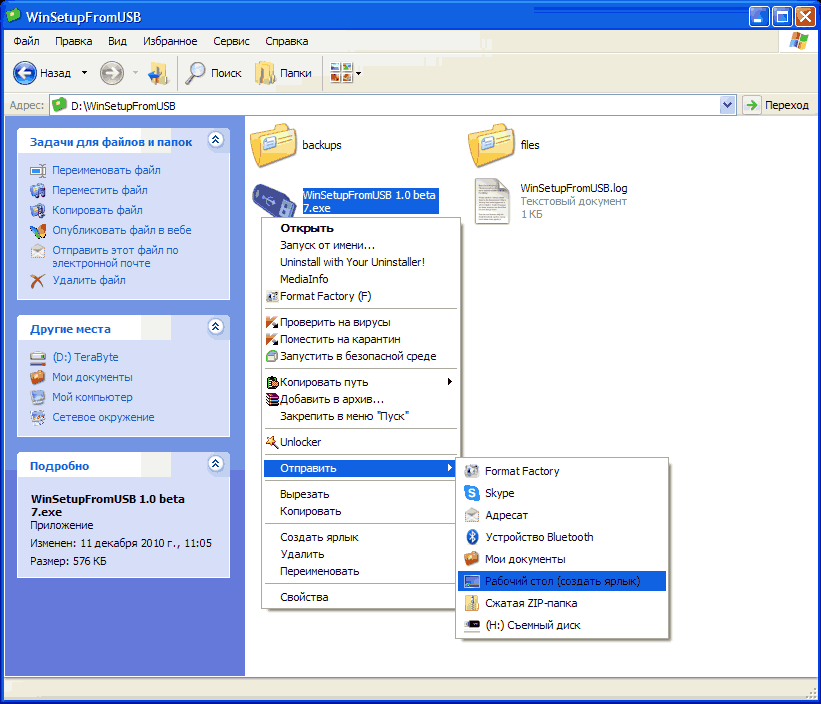
Теперь подключите флешку и отформатируйте ее. Не нужно напоминать что при этом данные удалятся.
После этого запустите программу WinSetupFromUsb. В самом верху окна выберите флешку на которую будем делать загрузочной Windows XP. Если в списке не видно вашей флешки нажмите кнопку Refresh (обновить) и она появится в списке. Далее нажмите кнопку Bootice.
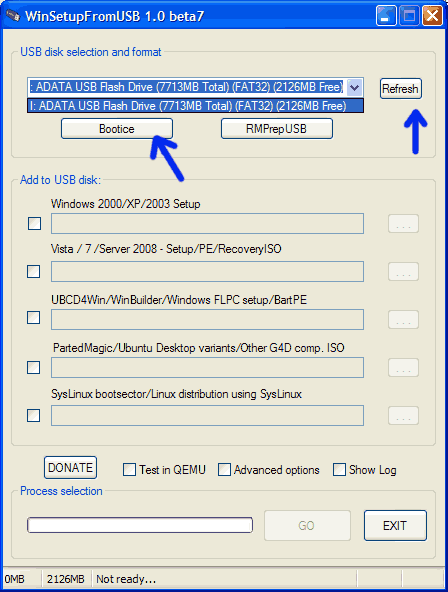
В этом окне сперва нам надо нажать кнопку Process MBR.
В появившемся окне поставим галочку на пункт «GRUB4DOS 0.4.5b MBR (grldr.mbr)» и нажмем кнопку Install/Config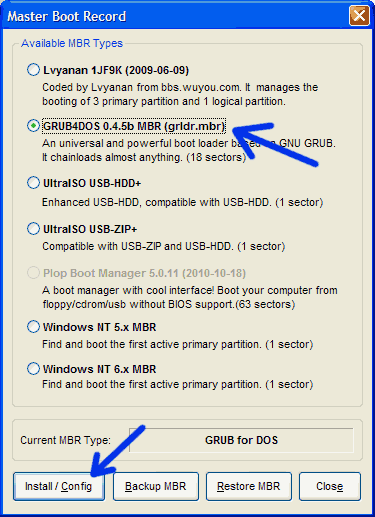
Тут сделайте так как показано на картинке, я о галочках (скорее всего вам изменять ничего не придется) и нажмите Save to disk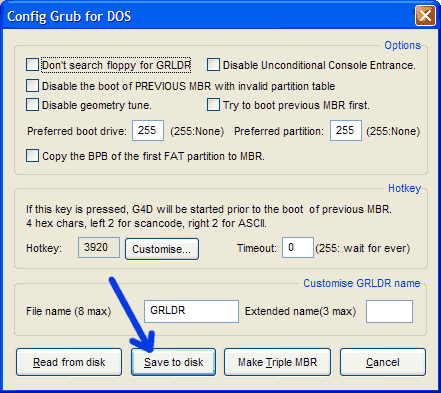
Все ок, если вы согласны жмите OK и идем дальше. Закрываем окно Master Boot Record
Оказываемся обратно в окне Bootice, теперь нажмем кнопку Process PBR
В окне Partition Boot Record нужно выбрать переключатель с надписью Grub4Dos 0.4.5b и нажать кнопку Install/Config
Тут еще раз жмем кнопку OK и видим следующее окошко
Нажимаем OK и закрываем окно Partition Boot Record и Bootice нажатием кнопок Close и Exit.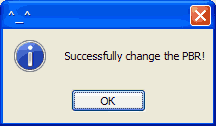
Этими действиями мы создали загрузочный сектор на флешке, чтобы компьютер при запуске понял что с флешки можно загрузиться. Теперь осталось лишь скопировать файлы с загрузочного диска (образа) на флешку.
Так как наша цель сделать загрузочную usb флешку с Windows XP на ней, то поставим галочку на первом пункте и нажмем кнопку с тремя точками для выбора дисковода.
Это стандартное окно выбора папки. На этом этапе нам нужно выбрать дисковод в котором уже вставлен загрузочный диск windows XP, либо папку в которую вы скопировали все содержимое диска.
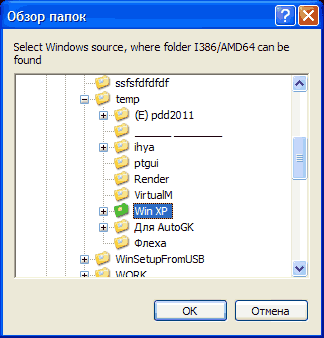
Программа не позволяет выбрать образ в качестве источника, но вы можете с помощью таких программ как Alcohol 52% или UltraISO загрузить образ в виртуальный привод или скопировать все содержимое образа в отдельную папку на жестком диске. Это следует сделать заблаговременно. Имейте ввиду если вы нажмете в этом окне Отмена, то окно программы WinSetupFromUsb тоже закроется. Но ничего страшного в этом нет, вы просто запустите его заново и продолжите с выбора источника. Также, можно оставив окно выбора источника открытым вставить образ в виртуальный дисковод, и после этого выбрать его и нажать OK.
Источник копирования загрузочных файлов выбран и теперь остается лишь нажать кнопку GO для запуска копирования и ждать.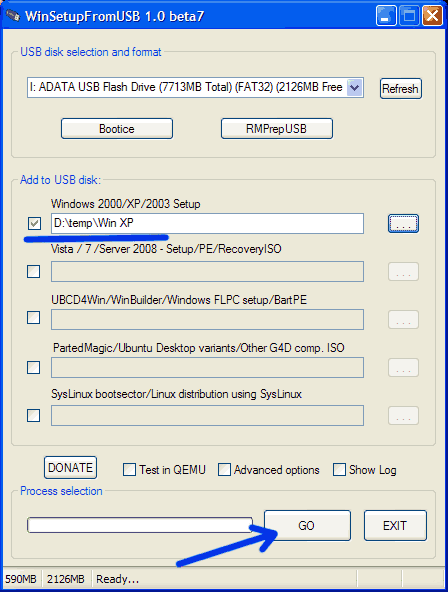
При появлении данного окошка можно радоваться успешной записи windows XP на флешку. Нажмите OK и закройте окно программы WinSetupFromUsb.
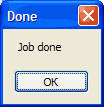
Теперь вы можете переустановить операционную систему на нетбуке, ноутбуке и любом компьютере с флешки, НО BIOS материнской платы должен иметь поддержку загрузки с внешних носителей. Такую поддержку имеют практически все выпущенные около 5 лет (если не больше) назад материнки. Как включить в BIOS загрузку с диска или флешки напишу скоро. Так что не забывайте подписываться на обновления блога, чтобы не пропустить новую статью. Так же хочу объявить о том что скоро на блоге будет интересный конкурс для самых внимательных с оригинальными призами.
Вопросы как обычно в комментарии и не стесняйтесь задавать любые даже самые глупые по вашему мнению — блог ведь для новичков.
Об использовании таких утилит, как Windows 7 USB/DVD Download Tool и WinToFlash. Сегодня же приведу пошаговую инструкцию создания загрузочной флешки Windows XP с помощью программы для записи образов UltraISO.
Навык установки операционной системы с флешки может пригодиться, поскольку ультрабуки и многие бюджетные модели ноутбуков сегодня не комплектуются DVD-приводами (о создании загрузочного диска XP с помощью Nero Burning ROM читайте ). Да и всецело положиться на такую аппаратную часть компьютера, как DVD-привод, к сожалению, нельзя. Многие приводы отказываются читать некоторые марки дисков, поцарапанные или изношенные диски. Флешка является все же более надежным носителем информации, и, к тому же, в сотни раз устойчивей к многоразовому использованию в отличие от перезаписывающегося диска.
Многие попросту не знают, как создать загрузочную флешку. Если просто скопировать образ с операционной системой на флешку, последняя от этого не станет загрузочной, компьютер с нее не загрузится и Windows не установится. Как сделать загрузочную флешку с Windows?
А возможна ли загрузка с флешки?
Естественно, возможность загрузки компьютера с флешки необходимо уточнить прежде, чем приступать ко всем нижеперечисленным действиям.
Убедитесь, что BIOS вашего компьютера поддерживает загрузку с USB-устройств. Войдите в BIOS и перейдите в меню установки приоритета загрузок - «First Boot Device», который находится в разделе «Advanced BIOS» или «Boot» в зависимости от версии BIOS. Меню «First Boot Device» должно содержать параметр «USB-HDD» - это внешний жесткий диск, подключаемый через USB-порт, которым и является флешка. Этот момент касается скорее стареньких машин, поскольку практически все новые компьютерные устройства в обязательном порядке предусматривают возможность загрузки с флешки.
Параметр «USB-HDD» в меню «First Boot Device» BIOS и нужно будет выбрать во время установки Windows с загрузочной флешки.
UltraISO – простая и удобная программа для создания загрузочных носителей
UltraISO — это узконаправленная и достаточно функциональная программа, которая, помимо создания и записи ISO-файлов, позволяет также редактировать образы дисков, изменяя их содержимое. Главной ее особенностью, которая представляет ценность именно в нашем случае, является возможность создания загрузочных носителей – дисков и флешек. Плюс к этому, UltraISO оснащена функцией конвертации файлов-образов в ISO-формат, если образ диска вашей операционной системы окажется записанным в другом формате – к примеру, «.BIN», «.NRG», «.CIF», «.IMG» или «.BWI».
UltraISO обладает простым и интуитивно-понятным интерфейсом, который не вызовет у вас никаких затруднений, если вы работали с программами для записи дисков. В идеале программа является платной, однако, если вы – не новичок в компьютерных технологиях, более того, умеете самостоятельно устанавливать операционную систему, для вас не составит труда отыскать на торрент-трекерах «вылеченную» версию UltraISO.
Если у вас есть загрузочный CD/DVD-диск для установки Windows, но нет его ISO-образа, программа UltraISO эту проблему очень просто решит. Вставьте диск в привод, запустите программу и в верхнем меню «Инструменты» выберите команду «Создать образ CD». В появившемся окошке необходимо оставить все настройки без изменений, лишь указать место, куда хотите сохранить ISO-образ загрузочного диска.
Нажмите команду «Сделать» и подождите пару минут, пока программа создаст образ.


Создание загрузочной флешки
Наконец, главный вопрос этой статьи – собственно, создание загрузочной флешки.
В USB-порт необходимо вставить чистую флешку. В случае с Windows 7 флешка должна быть объемом не менее 4 Гб, для Windows XP достаточно будет и 1 Гб, если это, конечно же, не кустарная сборка со встроенным софтом.
Запустите программу UltraISO и выберите меню «Файл» - «Открыть».
Откройте файл-образ с вашей операционной системой в ISO-формате.
В верхнем меню окна программы «Самозагрузка» выберите команду «Записать образ Жесткого диска».
В появившемся окне, не делая никаких изменений, нажмите команду «Записать». После этого появится предупреждение, что все данные на указанном носителе – т.е., на флешке – будут стерты. Необходимо подтвердить решение о записи, нажав команду «Да».
Осталось только дождаться окончания процесса записи. Все – флешка стала загрузочной.
Несмотря на завершение официальной поддержки со стороны разработчика, Windows XP все еще сохраняет популярность. Миллионы людей по всему миру отказываются от продвинутых «семерки» и «восьмерки», желая продолжать работать с любимой операционной системой. К сожалению, как и любая другая ОС, XP со временем обрастает множеством мелких неисправностей и, в конце концов, приходит в негодность. В данной статье представлено подробное руководство, как записать образ Windows XP на флешку для последующей установки.
Версия XP все еще имеет право на жизнь на многих офисных компьютерах, не очень требовательных к железу. Отлично Виндовс XP показывает себя на стареньких домашних устройствах, служащих для интернет-серфа, просмотра фильмов и особенно установки и запуска устаревших видеоигр, которые на более поздних версиях могут попросту не пойти.
Установка UltraISO
Чтобы записать образ на флешку, нам потребуется специальная утилита – УльтраИсо.
Как и в случае c большинством софта для Windows, программа UltraISO нуждается в установке. Вы можете загрузить инсталляционный exe-файл через неофициальный сайт, посвященный утилите — http://ultraiso-club.ru/ . В верхнем меню необходимо выбрать версию операционной системы и нажать кнопку-ссылку «Скачать».
Обратите внимание! Указывать необходимо версию Windows, на которую вы планируете установить UltraISO, а не ту, которую вы хотите записывать на флешку. Вас попросят ввести капчу, и через некоторое время начнется процесс загрузки. Никакой регистрации на сайте не требуется.
Вы загрузите заархивированный файл. Чтобы извлечь его из архива – воспользуйтесь бесплатными программами-архиваторами: WinRar или SevenZip. Извлеченный установщик необходимо запустить. Запустится Install Wizard – программа, отвечающая за установку и удаление софта в Windows. Внимательно ознакомьтесь с пользовательским лицензионным соглашением, укажите каталог, в который будет помещена программа UltraISO (по умолчанию это ProgramFiles), и через пару секунд процесс установки будет завершен.
Необходимо учесть, что UltraISO – это платная программа и для долгосрочной работы с ней необходимо приобрести лицензию.
Однако разработчики предлагают 1 месяц совершенной бесплатной эксплуатации, чтобы пользователи могли как следует изучить все стороны продукта. Демоверсия никак не ограничена по своим функциям. Через месяц после первого запуска придется приобрести полную платную версию для продолжения использования софта.
Также, перед тем, как устанавливать на свой компьютер XP, узнайте, сколько оперативной памяти у вас установлено. Если стоит менее 4-х гигабайт – рекомендуется ставить 32-разрядную версию. Если же устройство снабжено большим количеством ОЗУ – ставить необходимо 64-разрядную. Связаны данные рекомендации с тем, что 32-битная Windows попросту не сможет увидеть более 4-х Гб памяти, и лишние ресурсы будут простаивать без дела.
Существует множество программ, обладающих функцией с операционными системами, медиа-информацией, играми или другим программным обеспечением. Какая же программа способна предложить пользователям оптимальное решение этой проблемы, совмещающее в себе простоту и высокую скорость работы. В данном обзоре будет рассмотрена программа UltraIso и возможность создания в ней образа загрузочного диска с Windows XP из образа в формате.iso.
Преимущества UltraIso
Преимущества состоят в огромном функционале:
- UltraIso может создавать образы дисков для их дальнейшего использования;
- можно симулировать уже существующие образы, создавать загрузочные диски с различной информацией и многое другое.К тому же программа поддерживает более тридцати различных форматов образов дисков.

Проблемы с установкой Windows XP на нетбуки
Многие обладатели нетбуков или каких-либо других персональных компьютеров без CD/DWD-приводов часто задаются вопросом, как изменить предустановленную операционную систему на более новую,совершенную или надежную. Возможно, кому-то требуется восстановление системы с помощью загрузочного диска.
Причины для этого могут быть разные:
- CR-ROM в Вашем компьютере сломался вместе с операционной системой, и восстановить ее никак не получается.
- Решить проблему можно покупкой внешнего устройства для чтения дисков. Этот вариант имеет и свои плюсы, поскольку проблем с созданием загрузочного устройства в этом случае не должно возникнуть вообще.
Однако покупка дополнительного устройства равна дополнительным ненужным тратам денег и времени. К тому же Вы вряд ли найдете магазин или рынок с внешними приводами для дисков в маленьких городах или поселках.
Преимущества использования USB для создания загрузочного диска
Именно поэтому каждый пользователь имеет возможность установить любую операционную систему на свой персональный компьютер при помощи самого маленького из всех возможных носителей - при помощи USB-флешки. Безусловно, у рядовых пользователей ПК могут возникнуть определенные трудности при создании загрузочного диска на USB-носителях. Но, во-первых, флешки есть в доме у каждого (или почти у каждого), во-вторых, никаких реальных сложностей с созданием загрузочного диска на USB нет при условии использования программы UltraIso.
Создание загрузочного диска из образа.iso в UltraIso
Собственно, программа UltraIso приобрела популярность благодаря возможности создания загрузочного USB-носителя. Разработчики предлагают наиболее простой способ создания такого диска. Это кардинально отличает ее от подобных программ с похожей функциональностью, типа Alcohol или . Рассмотрим подробно как создать загрузочный диск с помощью UltraIso.
В данной статье будет подробно описано, как создать загрузочный диск с образом операционной системы Windows Xp, так как алгоритм для Windows 7 или Vista аналогичен, а для создания диска с Linux системами или Mac Os существуют другие, специальные и более удобные программы.
Инструкция для CD/DWD-дисков
Вам необходимо скачать необходимый вам образ Windows XP в формате.iso с какого-либо ресурса, обычно на популярных торрент-трекерах их много.
- Прежде всего Вам необходимо установить программу на ПК (триал-версию, теряющую свой функционал через 30 дней после первой установки). Затем необходимо вставить пустой диск в CD-привод и запустить программу.
- После запуска программы Вам необходимо зайти в меню «Инструменты» и выбрать опцию «Записать образ CD». Затем вы выбираете необходимый привод (в котором находится болванка) и файл.iso, содержащий скачанный (или купленный) образ Windows XP. Значение для скорости записи рекомендуется установить минимальное, т. к. именно при такой скорости диск запишется наилучшим образом, и у Вас не возникнет никаких проблем при установке Windows XP, хотя если у Вас нет лишнего времени - можете рискнуть записать и на высокой скорости, скорее всего никаких проблем и не возникнет.

- Затем необходимо нажать на «Запись» и ждать, после чего можно приступать непосредственно к процессу установки Windows XP на Ваш персональный компьютер.
- Перезагрузите компьютер и выберите в меню BIOS в качестве приоритетного диска загрузки CD-ROM/
Инструкция для USB-носителей
Сначала необходимо вставить флешку в компьютер и запустить UltraIso.В открывшемся окне программы необходимо открыть файл.iso образа (Файл - Открыть) с Windows XP.
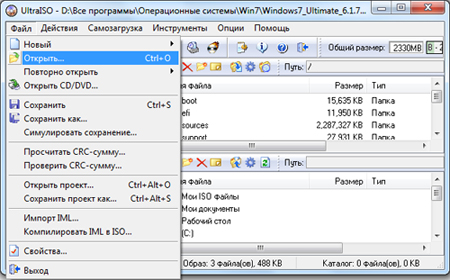
После этого необходимо выбрать пункт «Самозагрузка» в главном меню, а после этого «Записать образ жесткого диска».

- В открывшемся окне Вам нужно выбрать привод, в данном случае это флешка, на которую будет производиться запись (Disc Driver). Затем вы выбираете метод записи, для этого необходимо нажать USB-HDD+. Далее Вы нажимаете кнопку «Записать» и ждете окончания процесса записи.
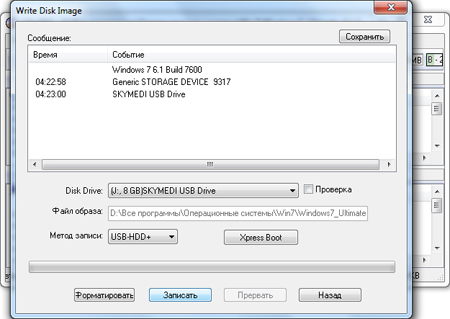
Для того, чтобы воспользоваться созданной и установить Windows XP нужно выбрать (после перезагрузки ПК) в качестве приоритетного диска загрузки USB-HDD (или подобный пункт с названием Вашей флешки).
Как самому сделать загрузочную флешку windows xp
В этой статье мы разберём такой вопрос - как сделать загрузочную или установочную флешку с ещё вполне популярной операционной системой Windows версии XP.
ВНИМАНИЕ! Очень рекомендуем статью об опасном нагреве ноутбуков . Именно появившийся со временем нагрев ноутбука очень часто недооценивается пользователями. Если греется ноутбук, то нужно предпринимать меры, не то поломка в результате перегорания детали обеспечена
Приступим…
Введение
Несмотря на то, что Windows XP, всё меньше и меньше поддерживается, как её компанией разработчиком, так и самими пользователями, она ещё вполне может нам послужить своим быстродействием, надёжностью и неприхотливостью.

Доказывают это многие пользователи персональных компьютеров (ПК) которые переходят с неё очень неохотно на новые вышедшие версии виндовс .
В каких случаях нам нужна "виндовс xp":
- Для слабых офисных компьютеров
- Для не новых нетбуков и ноутбуков
- Для пользователей программы, которых работают или только на xp или просто стабильно работают на xp
те, кто привыкли к Windows XP и пока не собираются с ней прощаться - Для тех, кто не играет в новые современные игры
Учитывая, то, что после Windows XP вышли уже целые 4 операционных системы, она не сдаётся. Рекомендуем ознакомиться с вопросом переустановка с програмамми Windows XP .
Оно и понятно "виндовс xp" может выполнять большинство сегодняшних повседневных задач на ПК. Единственное только, то, что на ней не работают многие новые игры и некоторые новые программы.
Преимущества Windows XP
Если у Вас медленный компьютер, ноутбук или нетбук, то "виндовс xp", как раз подходит Вам.

Она очень не прихотлива к мощности ПК, а если ещё подыскать переработанные сборки Windows XP на быстродействие, то её можно установить чуть ли не на 15 летней давности компьютер.
Итак, приступим к созданию загрузочной флешки "виндовс xp". Именно флешки загрузочной, а не диска , потому, что по некоторым причинам иногда может отсутствовать дисковод в компьютере или, например если это нетбук, то там вообще его нет.
И так создавать загрузочную флешку с Windows XP будем в таком порядке:
- Найти "Виндовс xp", обычно это виртуальный образ оригинального диска
- Выбрать и установить программу для создания загрузочной флешки
- Создать загрузочную флешку
Итак, где взять виртуальный образ Windows XP?
Начнём с виртуального образа "виндовс xp". Что такое для начала виртуальный образ? Если коротко, то это точная виртуальная копия диска. В нашем случае нам нужен виртуальный образ (или по другому точная копия) диска Windows xp для записи его на флешку.
- Такой образ можно скачать в интернете правда только, обычно, при помощи специальной программы µTorrent (пишем её в поисковике и добавляем "скачать", или смотрим более . Для того чтобы скачать образ Windows xp - пишем его в поисковике и добавляем "скачать", нам предложат сайты на которых можно его загрузить, причём лучше его качать уже имеющейся у вас программой µTorrent - это и быстро и просто.
- Только не забываем, что скачивать всё нужно с проверенных и надёжных сайтов , если выбрали какой-то, то постарайтесь убедиться, что он без вирусов и другого непотребства. Для этого нужно действовать системно - почитать комментарии, спросить отзывы о нём в поисковике, узнать о нём у друзей, написать нам и попросить совета и т.д. Плюс не забываем про наличие антивируса в вашей системе.
А вообще, для справки, образ диска или его копия, делается не простым копированием информации с диска, а специальной программой, об этом можно почитать в статье как создаётся виртуальный образ диска .
И так, допустим образ "виндовс xp" Вы нашли.
Переходим к созданию загрузочной флешки
Вообще для создания установочной флешки с "виндовс xp" нам необходимо воспользоваться флешкой объёмом не менее 4 гигабайт, но если быть точнее, то она должна быть не меньше размера образа "виндовс xp". Взяв, флешку вставляем её в usb порт компьютера или "бука" и смотрим, что на ней есть. Желательно убрать всё нужное, потому, что там всё будет удалено.
Установка программы WinSetupFromUSB для создания надёжной загрузочной флешки с Windows XP
Делать загрузочную флешку мы будем в бесплатной программе WinSetupFromUSB. Она достаточно удобна и мы выполним нужные нам операции в ней буквально за несколько кликов мышки.
Но для начала давайте разберёмся, где её взять. Идём в любой поисковик , в нашем случае это будет yandex.by. В нём пишем - WinSetupFromUSB скачать , переходим там по ссылке на официальный сайт (WinSetupFromUSB.com), таким образом мы скачаем надёжную и рабочую программу без вирусови и прочего хлама:

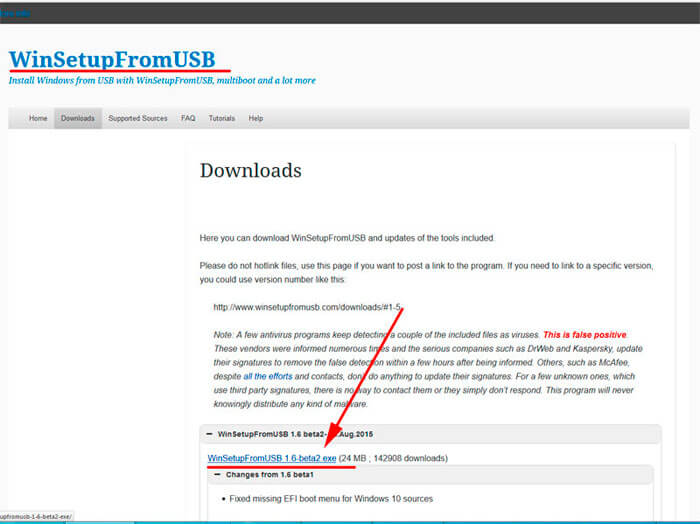
В этом окне просто нажимаем "Download", таким образом начнётся скачивание программы (всего 24 мегабайта):

Итак, скачали, теперь запускаем этот файл, появится окно её распаковки. Здесь нужно всего лишь указать место куда распаковать, можно выбрать рабочий стол (для этого нажимаем справа на кнопку с точками и выбираем "рабочий стол"):

Но если не хотите утруждать себя, то жмите на просто "WinSetupFromUSB_1-6.exe". В первой строке USB disk должна определиться ваша флешка, если она уже стоит в usb, если ещё не стоит, то вставьте и нажмите Refresh:

Вот теперь нам нужно сделать некоторые небольшие настройки, как на картинке ниже:
- Для начала ставим "птичку" и выбираем файловую систему. Можно и вторую и третью выбрать, хотя более надёжна и современна NTFS
- Далее ставим "птичку" в первой строке следующего блока. Здесь нам нужно указать путь к папке с Windows XP. Только учтите, что это именно должна быть папка с операционной системой, а не.iso файл
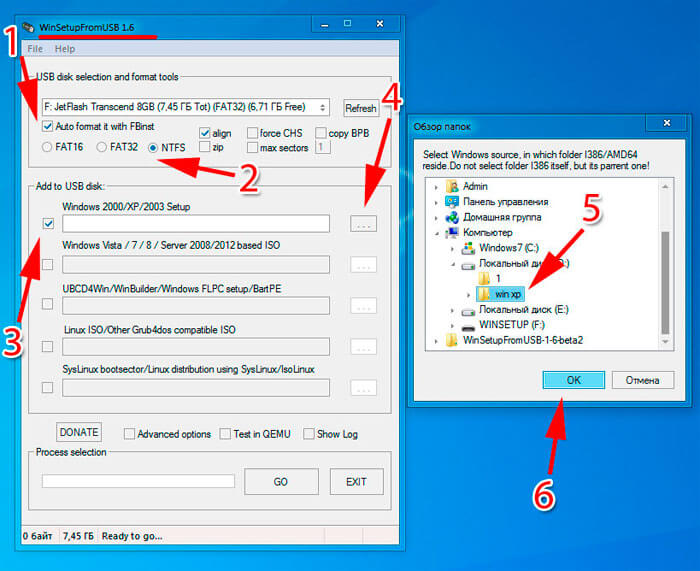
Если у вас отдельный.iso файл, то нужно его распаковать для этого у вас должен быть установлен в системе архиватор winrar или 7zip. Как их установить смотрим в заметке, чем открыть файл.rar . Вобщем, если архиватор присутствует в системе, то вам нужно всего лишь зайти внутрь.iso образа с Windows XP всё там выделить и скопировать в какую-либо пустую папку, её та мы и укажем в программе WinSetupFromUSB, чтобы сделать загрузочную флешку.

В процессе назначение папки с ОС появится окошко в котором нужно нажать "I accept". В общем, я думаю, папку указали. Теперь почти всё, ставим "птичку" на "Advanced options". В ней нам следует поставить ешё одну "птичку" в строке "Prepare Windows 2000/XP/2003 to be installed on USB".
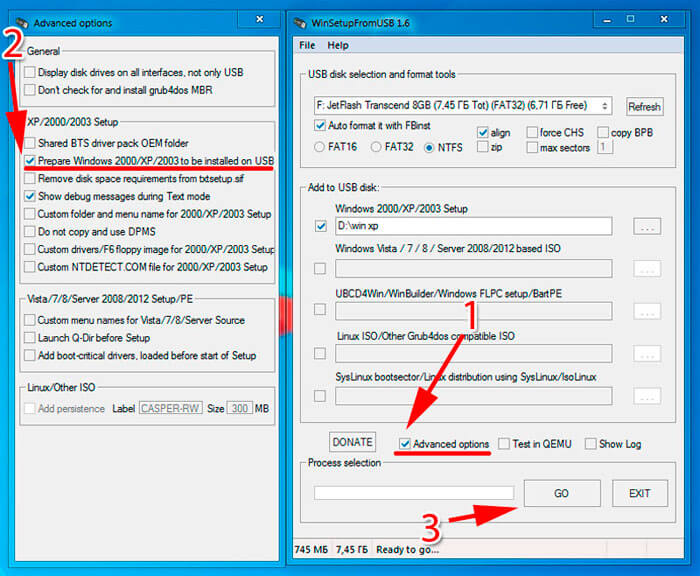
Всё, далее начнётся где-то 5-минутный процесс (ждём до конца, пока не появится табличка "job done" ) создания загрузочной флешки. По окончании записи мы получаем готовую загрузочную (установочную) флешку с операционной системой Windows XP.
Также хотел отметить, что если в процессе установки Windows XP с флешки на ноутбук или нетбук появляются ошибки (не возможно отформатировать и т.д.), то выберите в биосе режим ACHI - это важно!
Также смотрите у нас на , как устанавливается система Windows , что следует учесть в этом процессе. Если у вас возникли какие-либо вопросы, вы всегда можете обратиться к нам или в комментариях или по электронной почте . Спасибо за внимание.
- 15 ноября 2013
- Alex сайт
